چگونه از گوتنبرگ به المنتور مهاجرت کنیم؟
- از پیشخوان وردپرس به بخش “برگه” ها یا ” نوشته” ها بروید
- یک برگه یا نوشته جدید ایجاد کنید
- روی دکمه “ویرایش با المنتور” کلیک کنید تا وارد ویرایشگر المنتور شوید.
محیط ویرایشگر المنتور
پس از نصب افزونه المنتور، با ورود به ویرایشگر این ابزار قدرتمند، میتوانید بخشهای مختلف آن را مشاهده کرده و برگهها و محتوای خود را بهسادگی طراحی و ویرایش کنید. ویرایشگر المنتور از دو بخش اصلی تشکیل شده است که هرکدام ابزارهایی متنوع برای طراحی حرفهای در اختیار شما قرار میدهند.
نواربالای ویرایشگر المنتور
نوار بالای ویرایشگر جدید المنتور به گونهای طراحی شده که دسترسی به ابزارها و تنظیمات مورد نیاز برای طراحی صفحات وب را آسانتر و کارآمدتر کند. این نوار ابزار شامل چندین بخش و گزینه مختلف است که هر کدام وظایف خاصی را انجام میدهند.
لوگو المنتور (Elementor Logo): در سمت راست نوار، لوگوی المنتور قرار دارد. با کلیک بر روی این لوگو، میتوانید به داشبورد اصلی المنتور بازگردید یا گزینههای مربوط به تنظیمات کلی ویرایشگر را مشاهده کنید.
دکمه “تاریخچه” (History): این دکمه به شما امکان میدهد به تاریخچه تغییراتی که در صفحه اعمال کردهاید، دسترسی پیدا کنید. با استفاده از این گزینه میتوانید به نسخههای قبلی برگردید یا تغییرات خود را لغو کنید.
داشبورد (Dashboard): با انتخاب این گزینه، به داشبورد اصلی وردپرس باز میگردید، جایی که میتوانید به صفحات، نوشتهها، و تنظیمات سایت خود دسترسی داشته باشید.
تنظیمات کاربر (User Preferences): در این بخش میتوانید تنظیمات مربوط به رابط کاربری المنتور را شخصیسازی کنید. برای مثال، میتوانید انتخاب کنید که کدام ابزارها در ویرایشگر نمایش داده شوند یا زبان ویرایشگر را تغییر دهید.
اضافه کردن عناصر: آیکون مثبت (+) در بالای ویرایشگر جدید المنتور یکی از مهمترین عناصر رابط کاربری این ابزار است که به شما امکان میدهد به سرعت یک بخش یا المنت جدید به صفحه وب خود اضافه کنید. این آیکون به صورت واضح و قابل دسترسی در نوار بالایی ویرایشگر قرار دارد
ساختار: در ویرایشگر المنتور یک ابزار بسیار کاربردی است که به شما کمک میکند تا به راحتی و به سرعت به بخشهای مختلف صفحه خود دسترسی پیدا کنید و آنها را مدیریت کنید. این ابزار به ویژه برای پروژههای بزرگ و پیچیده که شامل کانتینر های متعدد، و ابزارک های زیادی هستند، مفید است.
بخش نام صفحه: در ویرایشگر جدید المنتور، بخشهای “نام صفحه” و “صفحات اخیر” در نوار بالای ویرایشگر به شما کمک میکنند تا به راحتی با صفحات مختلف خود کار کنید و جابجا شوید
بخش صفحات اخیر: در ویرایشگر جدید المنتور، بخش تنظیمات صفحه (Page Settings) در نوار بالای ویرایشگر به شما اجازه میدهد تا ویژگیهای کلی و تنظیمات خاص صفحهای که در حال ویرایش آن هستید را مدیریت کنید. این بخش به طور معمول از طریق دکمهای با آیکون دندانمدار (شبیه به یک چرخدنده) در نوار ابزار بالای ویرایشگر دسترسی پیدا میشود.
بخش ریسپانسیو: یکی از ابزارهای کلیدی برای طراحی صفحات وب بهینه برای دستگاههای مختلف است. این بخش به شما کمک میکند تا مطمئن شوید که طراحی شما در انواع دستگاهها، از جمله دسکتاپ، تبلت و موبایل، به درستی نمایش داده میشود و تجربه کاربری بهینهای ارائه میدهد.
بخش جستوگر: در ویرایشگر جدید المنتور، ابزار جستجوگر (Search) در نوار بالای ویرایشگر یکی از ابزارهای کلیدی برای یافتن سریع و آسان المنتها، بخشها و الگوها در پروژههای طراحی است. این ابزار به شما کمک میکند تا به سرعت به موارد مورد نظر خود دسترسی پیدا کنید، بدون نیاز به جستجوی دستی در میان گزینههای مختلف.
دکمه پیش نمایش تغییرات: این دکمه به شما امکان میدهد پیشنمایش زندهای از صفحهای که در حال ویرایش آن هستید را مشاهده کنید. این پیشنمایش به شما کمک میکند تا ببینید صفحه شما در مرورگر چطور نمایش داده میشود.
انتشار: بخش انتشار (Publish) در نوار بالای ویرایشگر جدید المنتور یکی از ابزارهای کلیدی برای مدیریت و نهاییسازی صفحات وب است. این بخش به شما این امکان را میدهد که تغییرات و طراحیهای خود را به طور رسمی در وبسایت منتشر کنید
ذخیره تغییرات به عنوان پیشنویس: اگر هنوز آماده انتشار تغییرات خود نیستید، میتوانید از گزینه “ذخیره پیشنویس” (Save Draft) استفاده کنید. این گزینه به شما این امکان را میدهد که تغییرات خود را ذخیره کنید و بعداً به ویرایش یا انتشار آنها بپردازید. صفحه شما به حالت پیشنویس باقی میماند و برای بازدیدکنندگان قابل مشاهده نخواهد بود تا زمانی که آن را به طور کامل منتشر کنید.
پنل ابزارک ها: یکی از اجزای اساسی است که به شما امکان میدهد تا عناصر مختلف طراحی را به راحتی به صفحات خود اضافه کنید. این پنل در سمت چپ ویرایشگر قرار دارد و شامل مجموعهای از ویجتها، بلوکها و ابزارهای طراحی است که میتوانید از آنها برای ساخت و تنظیم صفحات وب استفاده کنید.
تنظیمات و پیکربندی ابزارک ها: در ویرایشگر جدید المنتور، پس از انتخاب یک ویجت یا بخش در ناحیه طراحی، سه تب اصلی به نامهای محتوا (Content)، استایل (Style)، و پیشرفته (Advanced) در پنل ابزارها در سمت راست ویرایشگر نمایش داده میشود. هر یک از این تبها به شما امکان میدهد تا جنبههای مختلفی از ویجت یا بخش انتخابشده را تنظیم و سفارشیسازی کنید
زبانه محتوا : تب محتوا به شما این امکان را میدهد تا محتوای اصلی ویجت یا بخش را تنظیم کنید. این تب معمولاً شامل تنظیمات و گزینههای مربوط به متن، تصاویر، لینکها، و دیگر انواع محتوا است.
زبانه استایل : تب استایل به شما اجازه میدهد تا طراحی و ظاهر ویجت یا بخش را سفارشیسازی کنید. این تب شامل تنظیمات مربوط به رنگها، فونتها، اندازهها، و دیگر ویژگیهای بصری است.
زبانه پیشرفته: تب پیشرفته به شما این امکان را میدهد تا تنظیمات و ویژگیهای پیچیدهتری را برای ویجت یا بخش تنظیم کنید. این تب شامل گزینههایی برای بهینهسازی عملکرد، تنظیمات واکنشگرایی، و افزودن CSS سفارشی است
میزکار: میز کار یا بوم طراحی در ویرایشگر المنتور، فضای اصلی است که شما در آن طراحی صفحات وب خود را انجام میدهید. این بخش به عنوان محیطی برای اضافه کردن و تنظیم ابزارک ها ، کانتینر ها و دیگر عناصر طراحی استفاده میشود.
دستگیره مخفیسازی پنل: در ویرایشگر المنتور، دستگیره مخفیسازی پنل (Panel Toggle Handle) ابزار مفیدی است که به شما کمک میکند تا فضای کار خود را مدیریت کنید و تمرکز بیشتری بر روی طراحی داشته باشید. این دستگیره به شما امکان میدهد تا پنلهای مختلف ویرایشگر المنتور را پنهان کرده یا نمایش دهید.

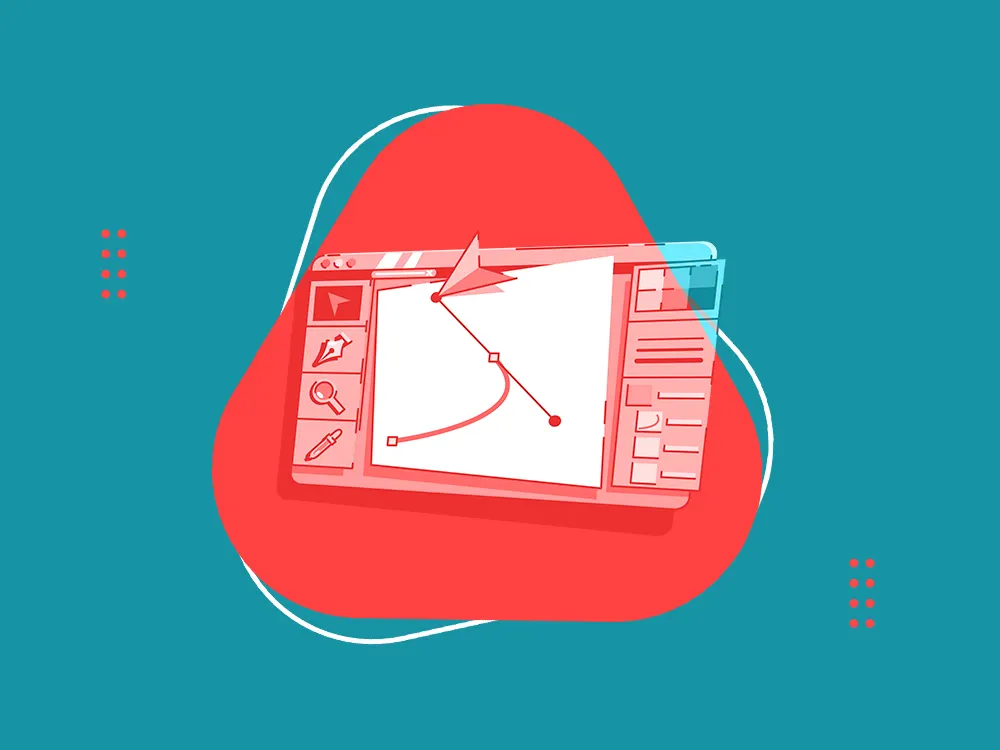

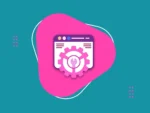
4 پاسخ
یک سوال دارم برای قسمت عرض محتوا شما معمولا عرض محتوا را رویه چه عددی برال دیوایس های بزرگ و تبلت و موبایل میزارید؟
سلام
بستگی داره اما اصولا در بازه 1440 تا 1200 پیکسل این بازه تعیین میشه
سلام. اگه برای پخش ویدیو PLAYBACK SPEED اضافه کنید خیلی بهتر میشه
سلام، چشم حتما